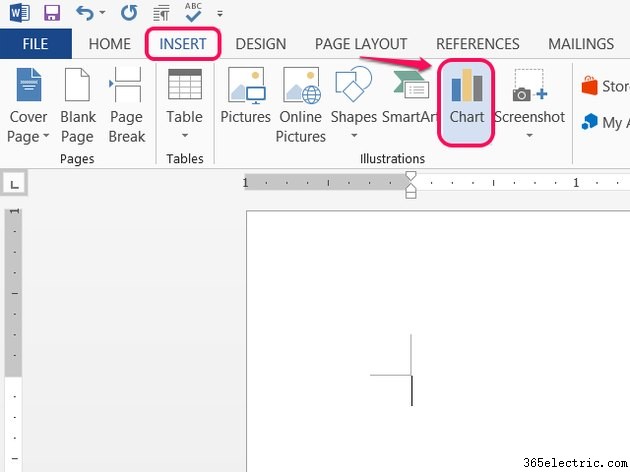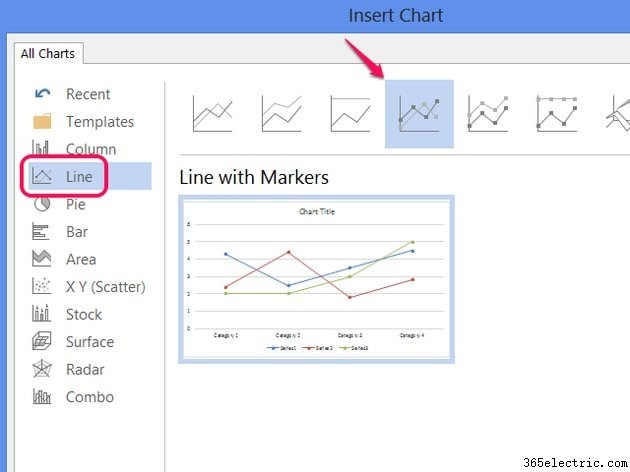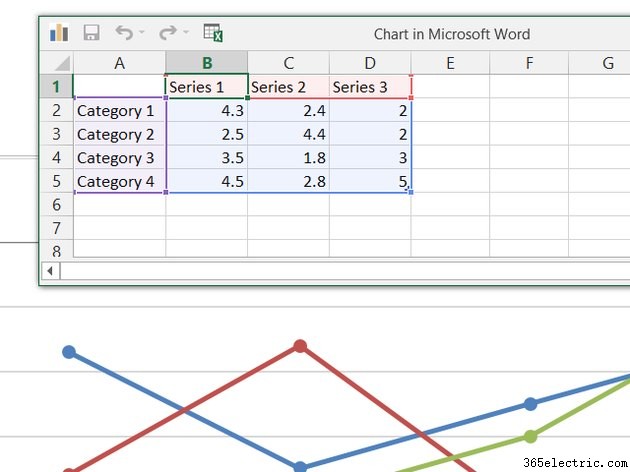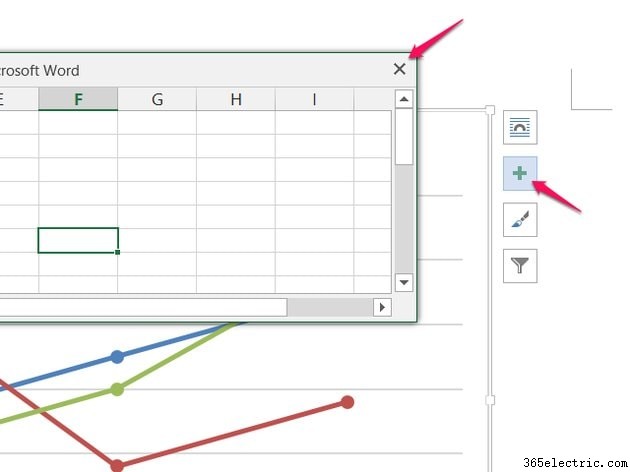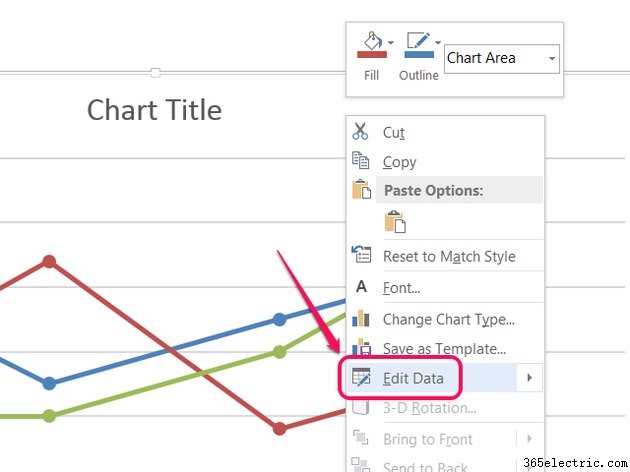Fazer gráficos e tabelas é a especialidade do Excel, mas você não precisa alternar entre programas para inserir um gráfico de linhas em um documento do Word 2013. Faça o gráfico diretamente do Word usando o recurso Inserir gráfico, que fornece as mesmas ferramentas gráficas que o próprio Excel.
Dica
Não há necessidade de reconstruir um gráfico que você já criou no Excel:basta copiar e colar um gráfico de linhas acabado do Excel para o Word.
Etapa 1:inserir um gráfico
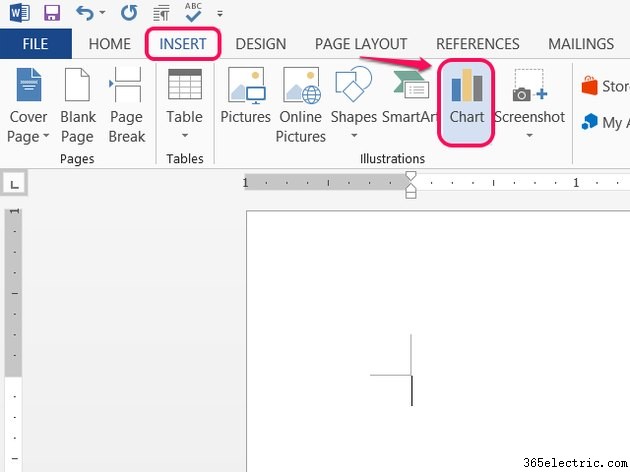
Abra o
Inserir guia no Word e clique em
Gráfico .
Etapa 2:escolha um estilo
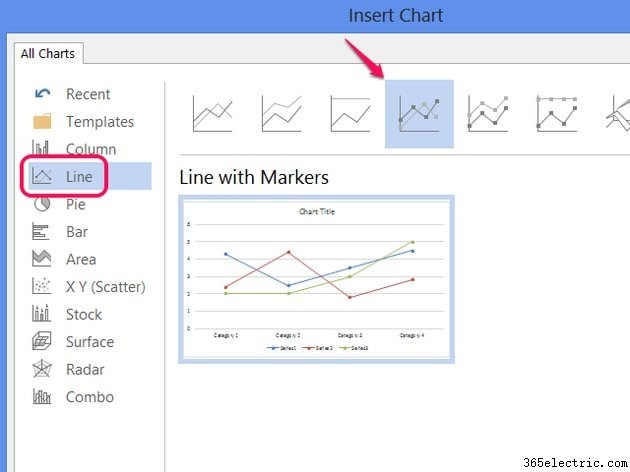
Selecione
Linha e escolha um dos estilos para definir a aparência do gráfico. Clique em
OK para criar um gráfico de linhas.
Aviso
Se você quiser representar graficamente pares de valores X e Y, precisará de um gráfico de dispersão. Cada linha em um gráfico de linhas representa um único conjunto de dados.
Dica
Clique em
Alterar tipo de gráfico na guia Design para alterar os estilos posteriormente.
Etapa 3:construir o gráfico
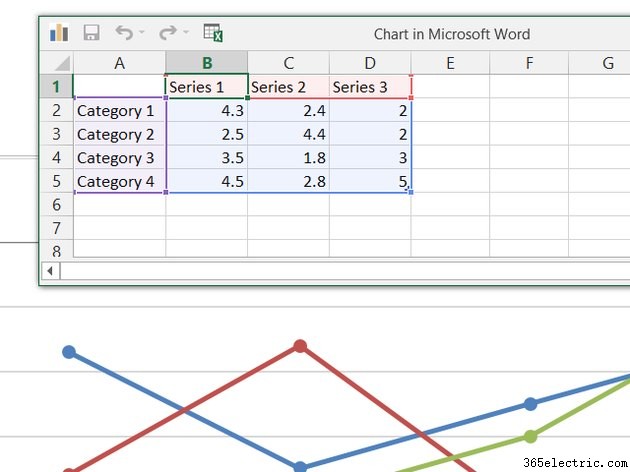
Edite os dados no
Gráfico no Microsoft Word janela para construir o gráfico. Ao contrário de criar um gráfico no Excel, o Word começa com um gráfico de amostra pronto, então edite os rótulos de série, categorias e valores existentes na planilha para transformar o gráfico de amostra em seu próprio.
Dica
- Você não está limitado ao número de categorias e séries no gráfico de amostra. Exclua linhas ou colunas para removê-las do gráfico ou adicione mais conforme necessário.
- Clique no ícone do Excel na barra de título da janela se preferir editar os dados no próprio Excel.
Etapa 4:adicionar elementos de gráfico
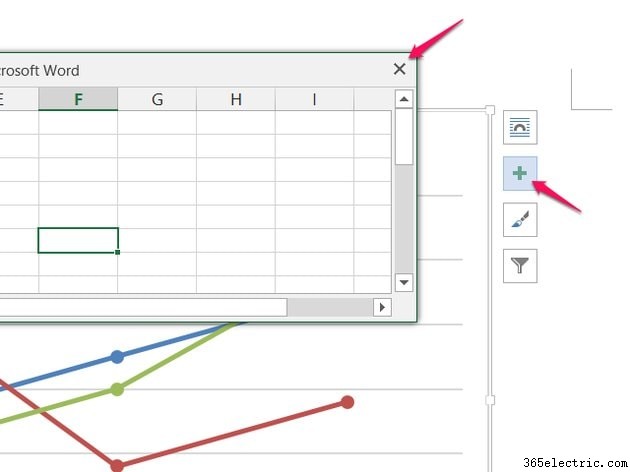
Feche a planilha quando terminar de editar os dados e clique no botão
+ ícone para adicionar ou remover outros elementos do gráfico, como rótulos, legendas, títulos ou linhas de grade.
Etapa 5:editar um gráfico existente
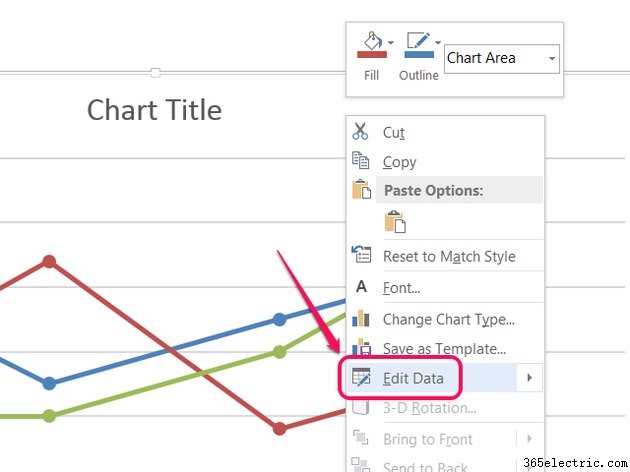
Clique com o botão direito do mouse no gráfico e escolha
Editar dados para reabrir a planilha de dados para edição posterior. As alterações feitas na planilha entram em vigor no gráfico imediatamente.